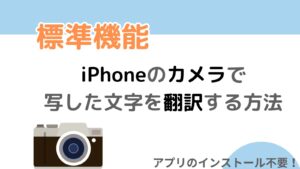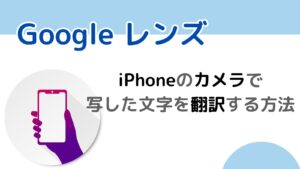iPhoneの「ウォレット」アプリを利用すると、SuicaやICOCAなどの交通系ICカードや、クレジットカードなどを登録できます。
カード自体がなくても、iPhoneを持っていれば移動や買い物ができるようになるので、便利ですよね。
しかしウォレットアプリに登録していたカードが消えてしまってとびっくりした方もいるかもしれません。
カード、なくなった!?
もしかしたら消えたのではなく、Apple IDからサインアウトしたタイミングで、「ウォレット」アプリで非表示になっているだけかもしれません。
今回はiPhoneのウォレットアプリのカードが消えた(非表示)のときに、再表示させる方法を紹介します。
目次
iPhoneのウォレットアプリのカードが消えた(非表示)のときに、再表示させる方法
下記のように操作すると、以前「ウォレット」アプリで利用していたカードを再表示できます。
STEP
iPhoneで「ウォレット」アプリを開きます
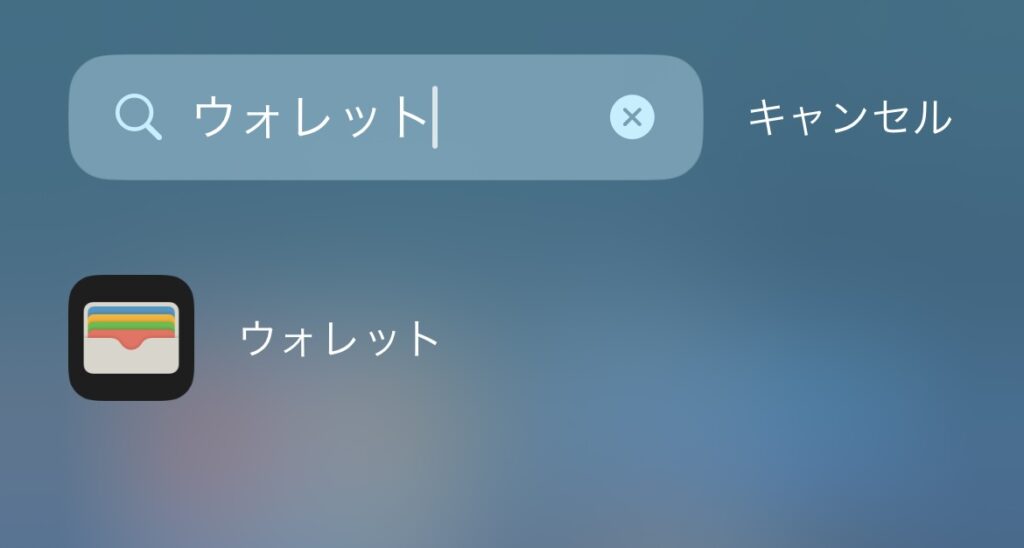
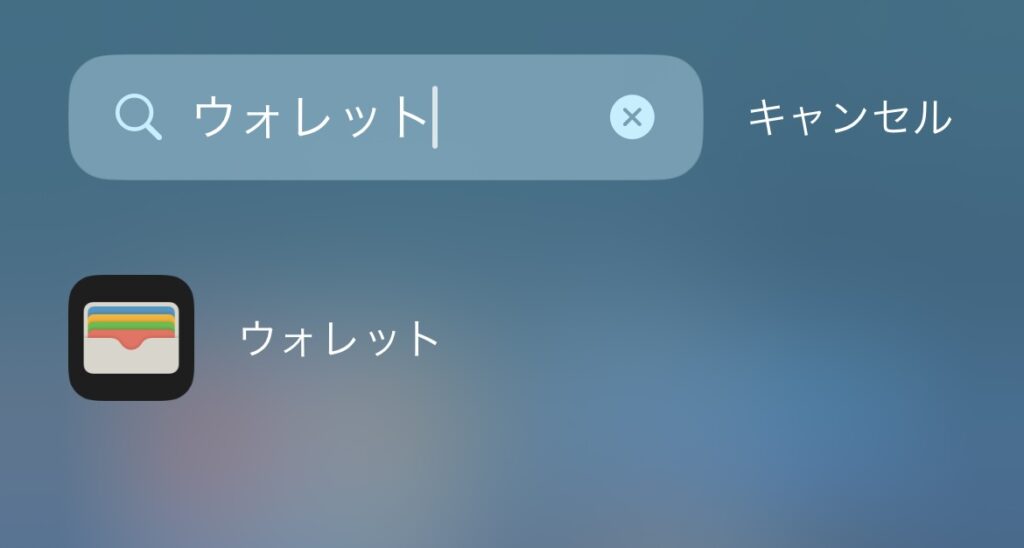
STEP
右上のボタンをタップします
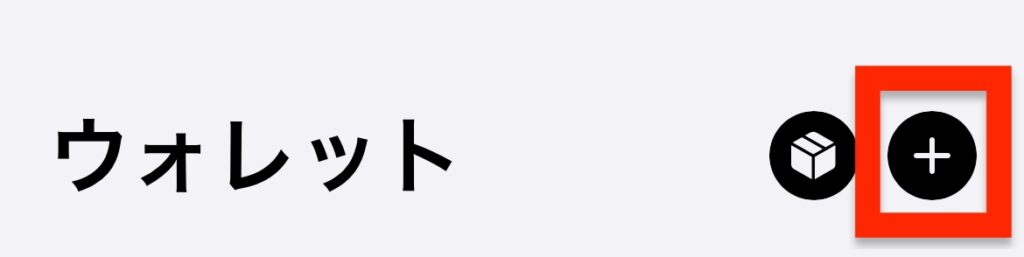
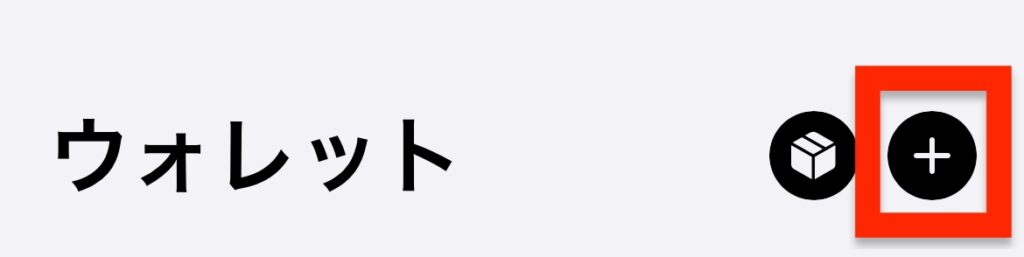
STEP
「利用可能なカード」の中から、「以前ご利用のカード」をタップします
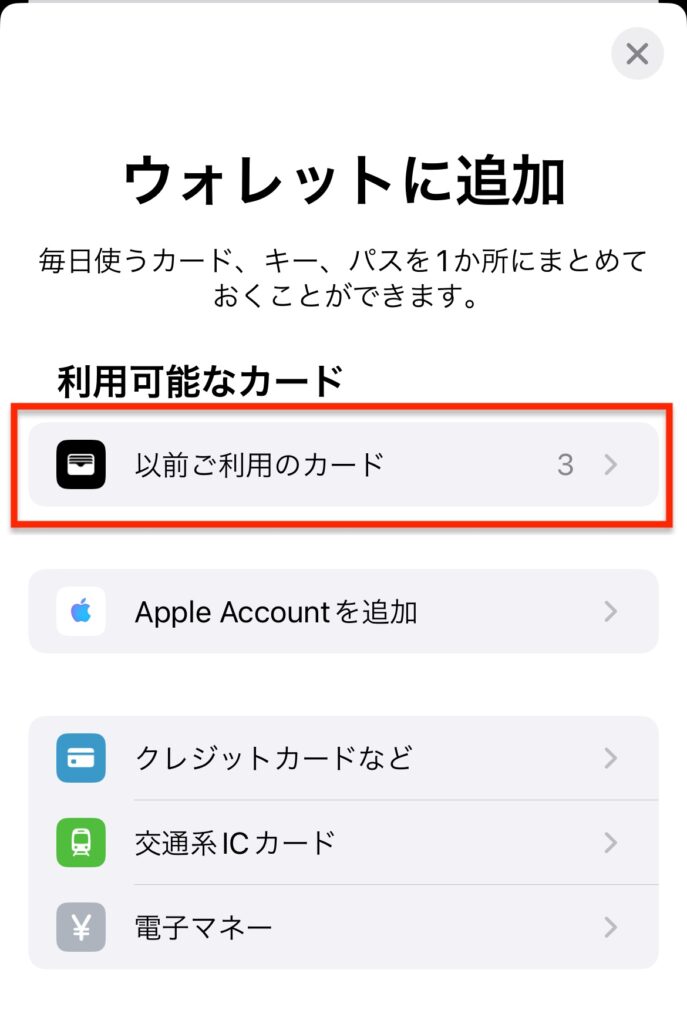
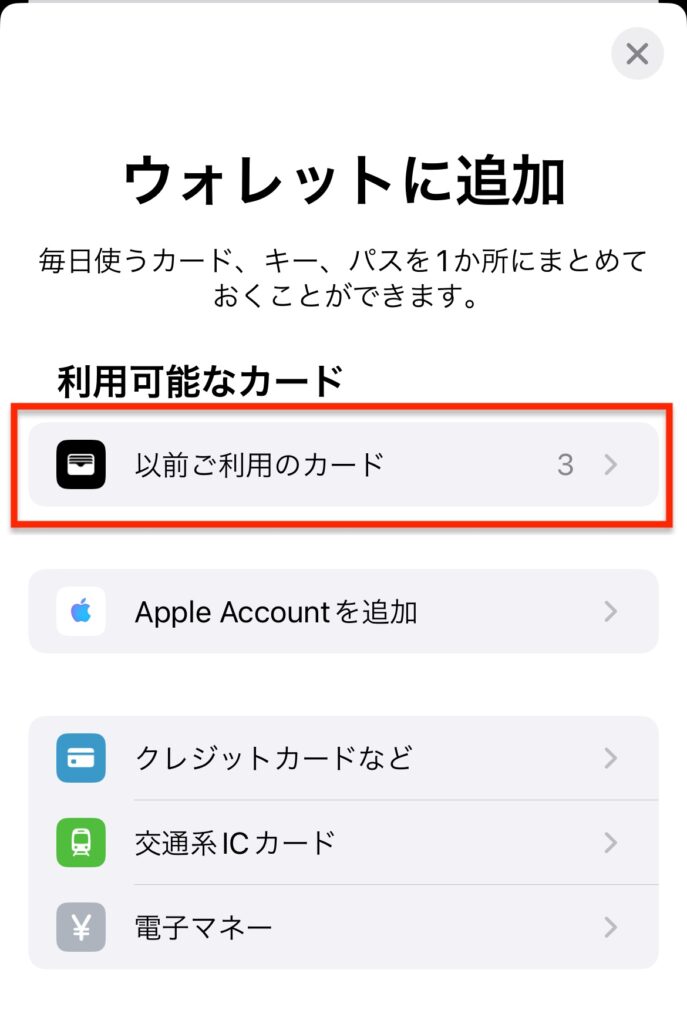
STEP
ウォレットに追加するカードを選択して、「続ける」ボタンをタップします
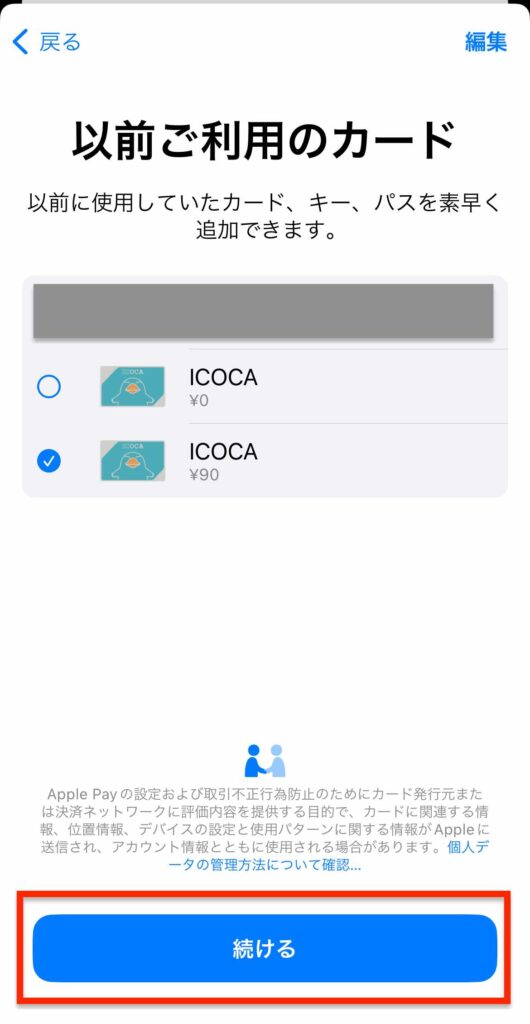
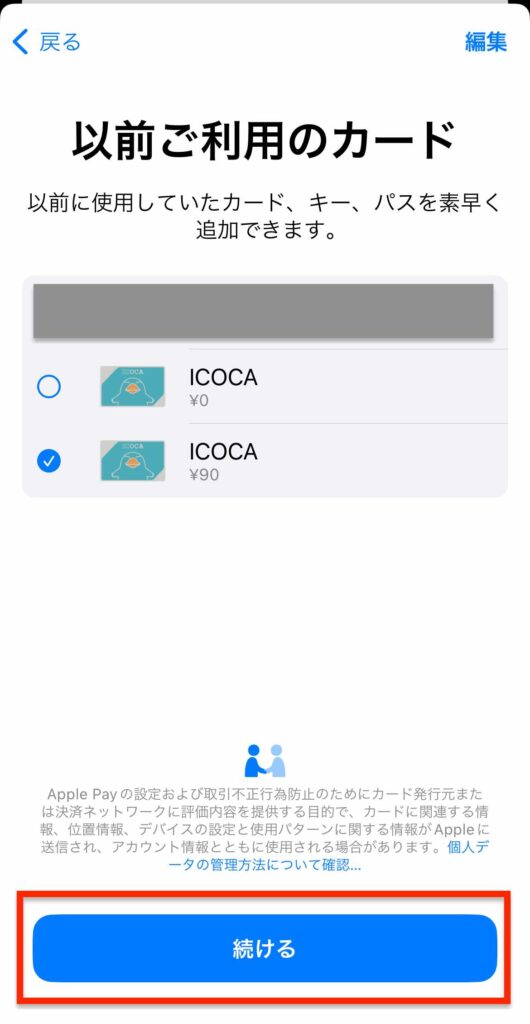



複数枚のカードを選択することもできます
STEP
ボタンを押した後に、Face IDなどで認証をします
STEP
右上の「次へ」をタップします
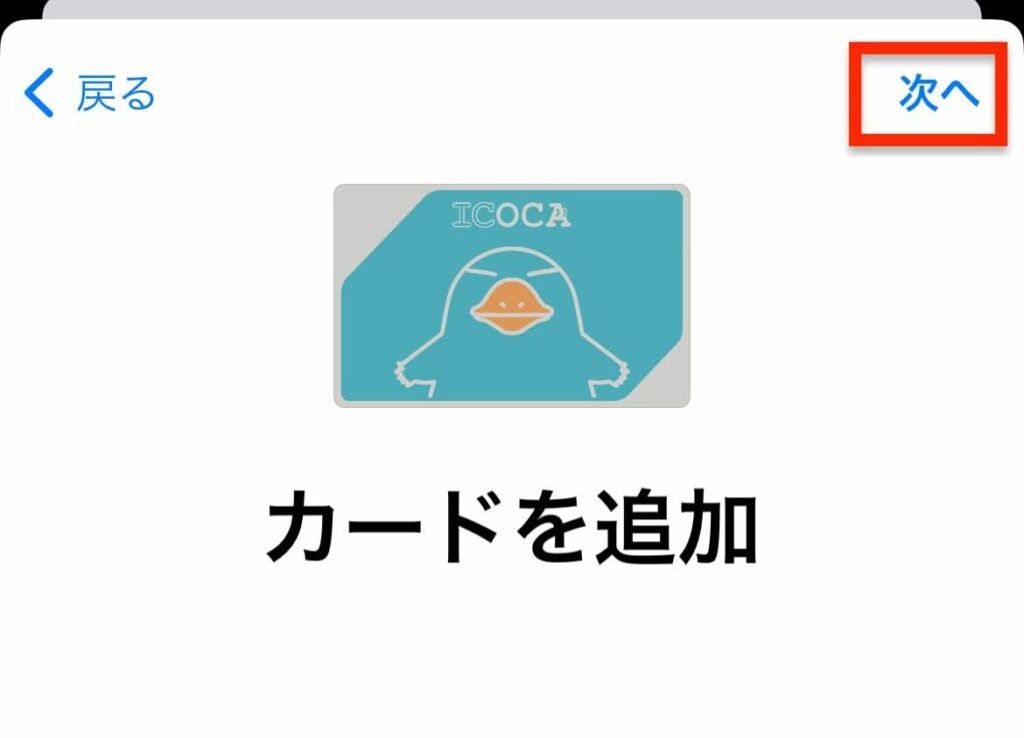
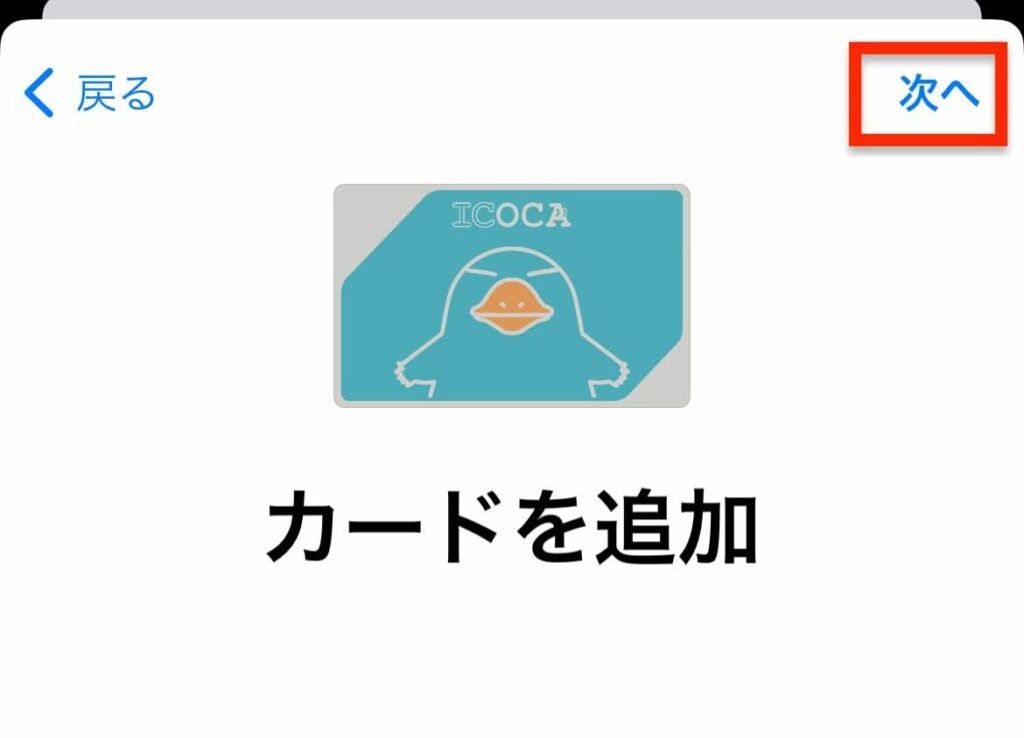
STEP
しばらく待ちます
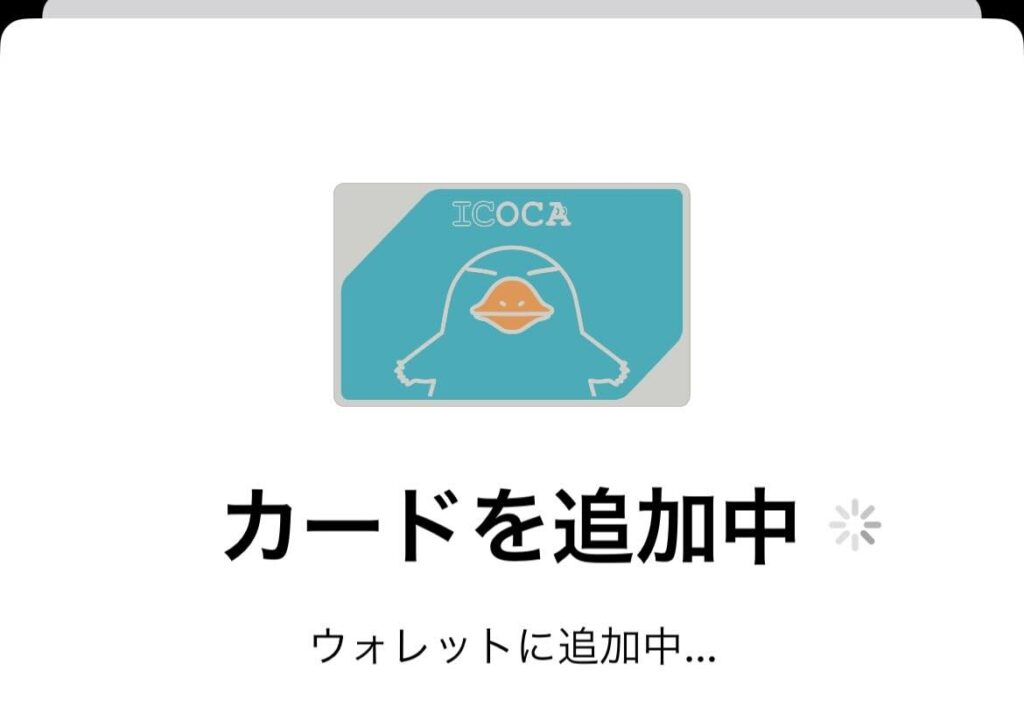
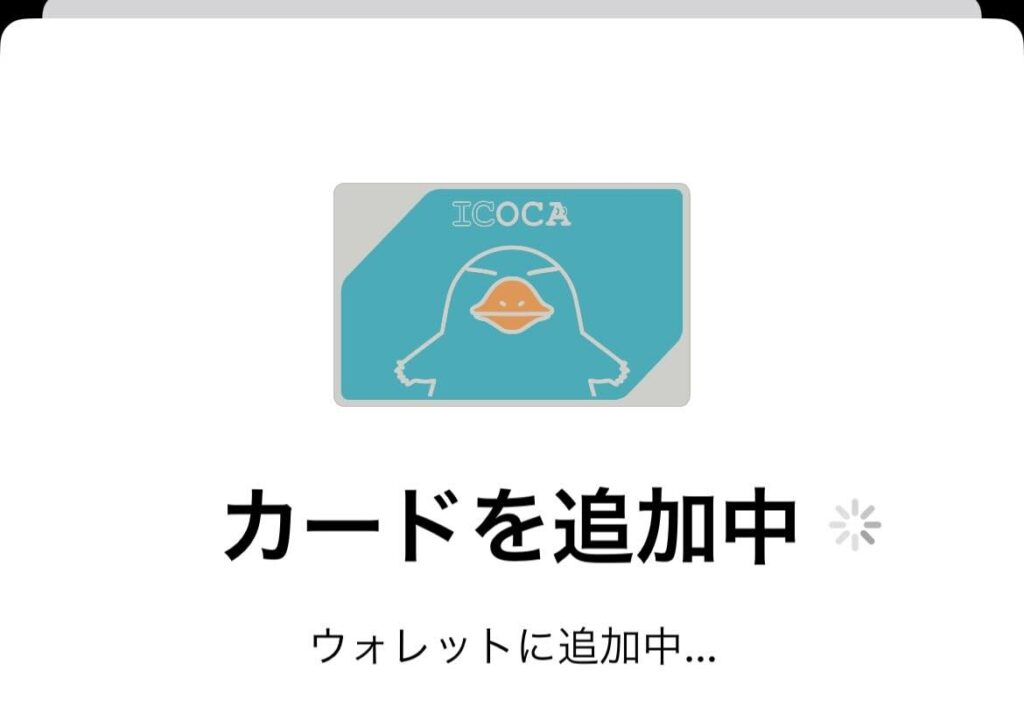
STEP
「完了」ボタンをタップします
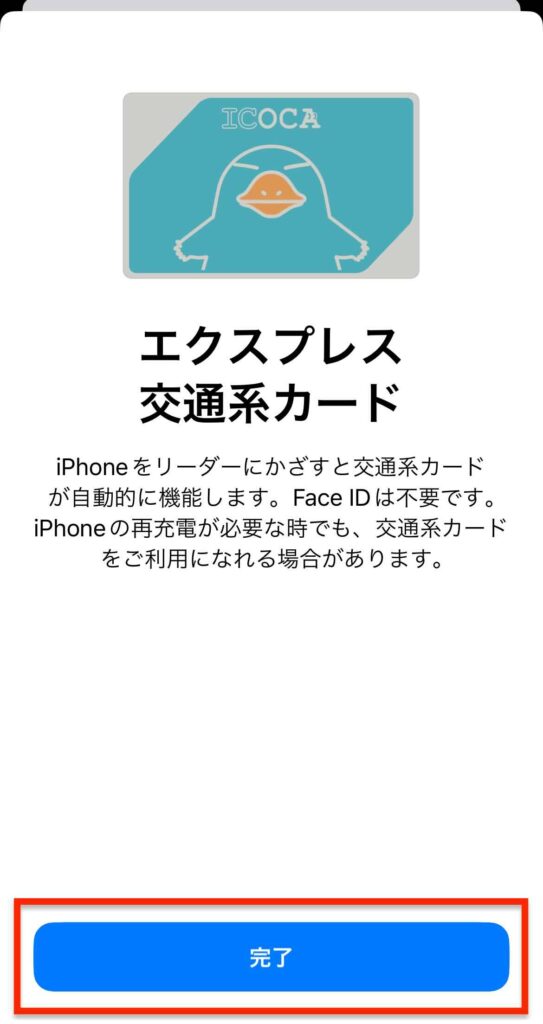
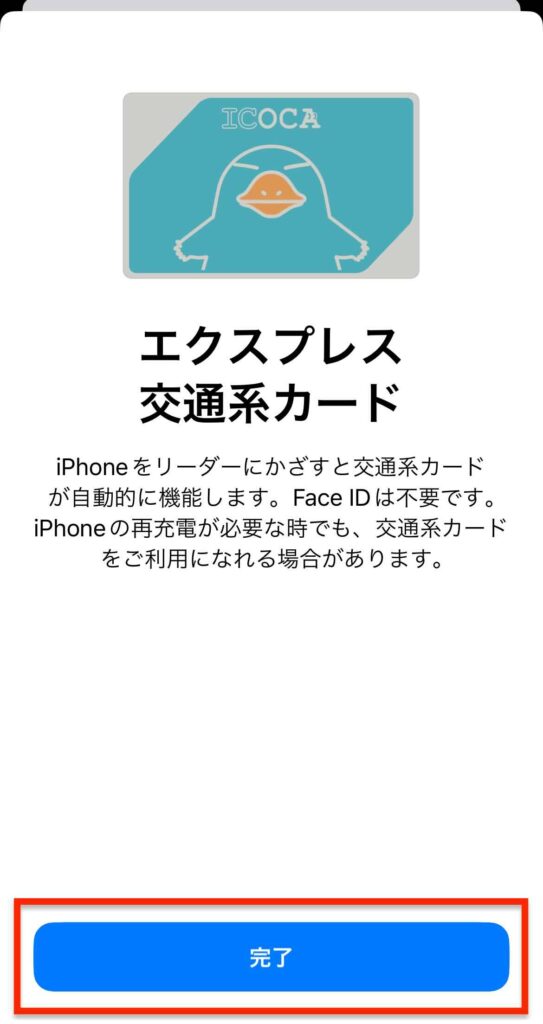
「ウォレット」アプリにカードが表示されていれば、完了です。
まとめ
今回はiPhoneのウォレットアプリのカードが消えた(非表示)のときに、再表示させる方法を紹介しました。
いつも使っているカードが「ウォレット」アプリからなくなってしまうと、びっくりしたかもしれません。
そんなときは設定を確認してみると、再表示できるようになるかもしれませんよ。